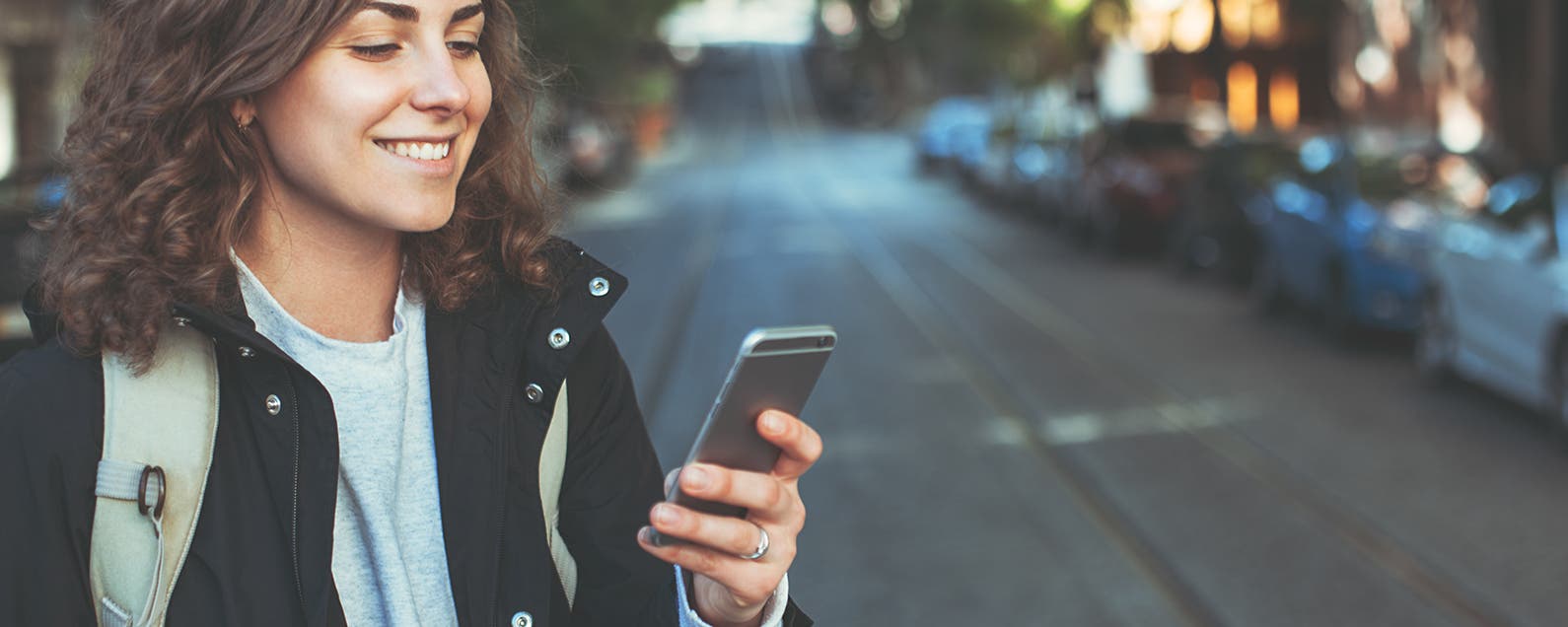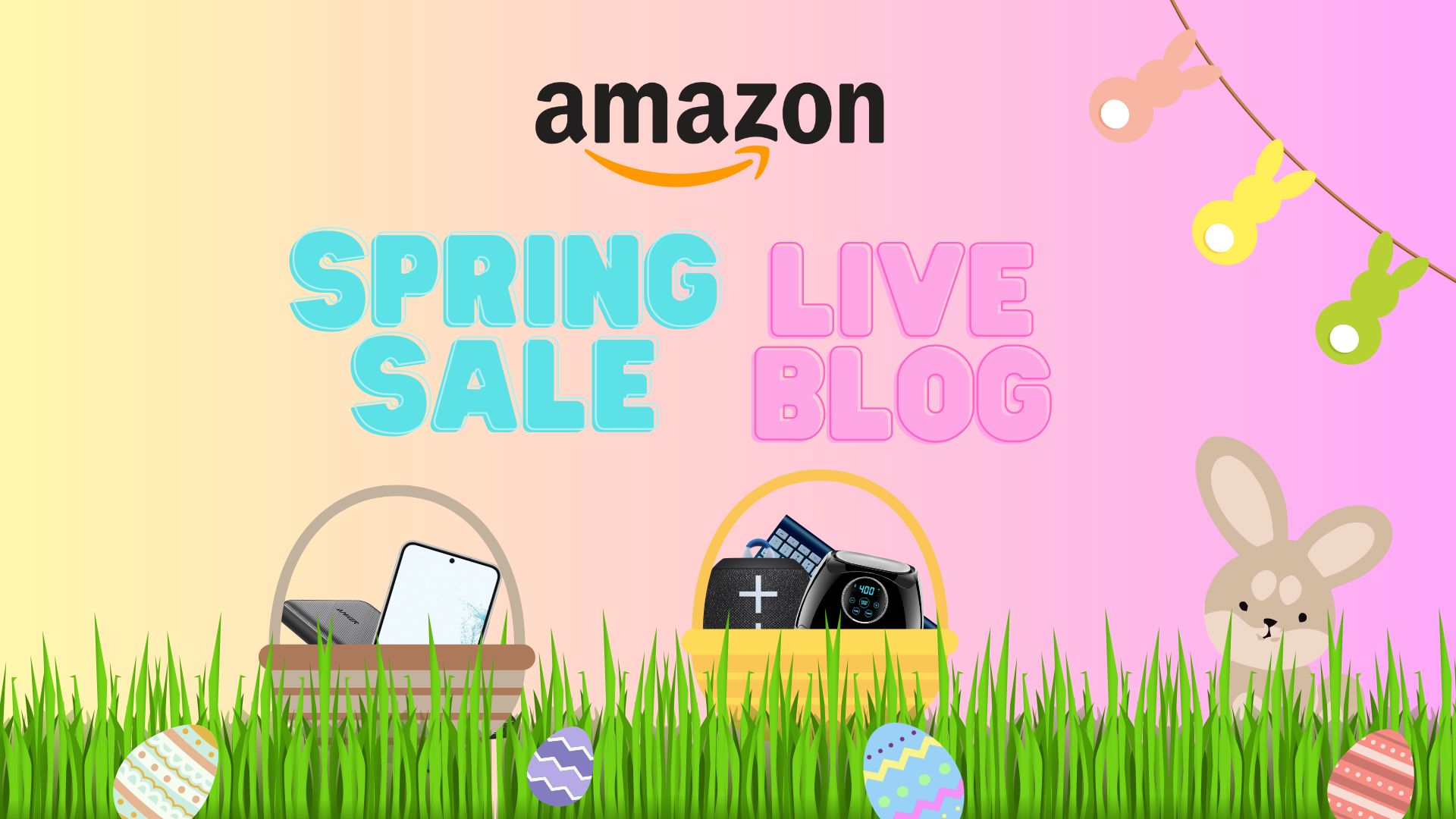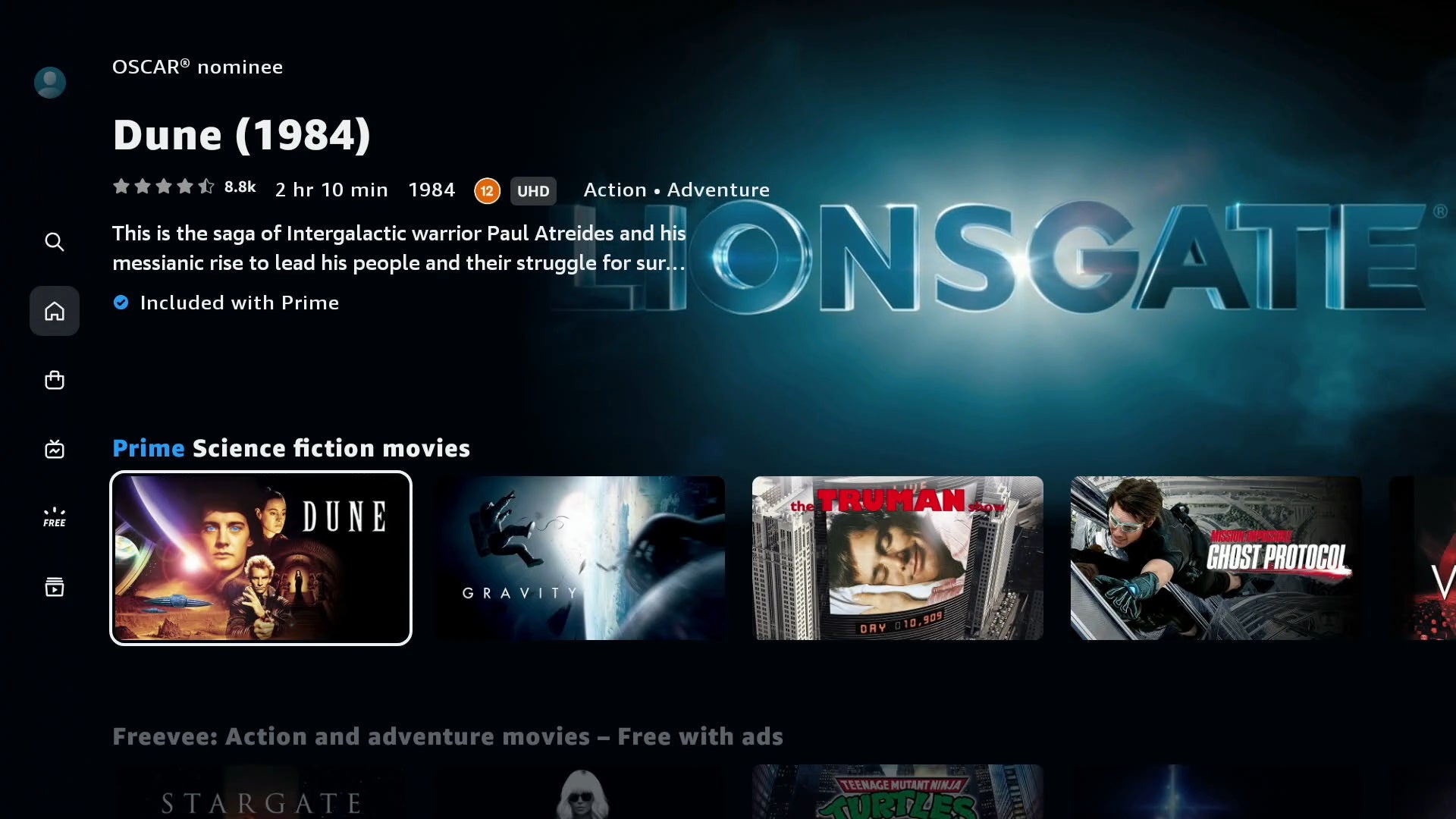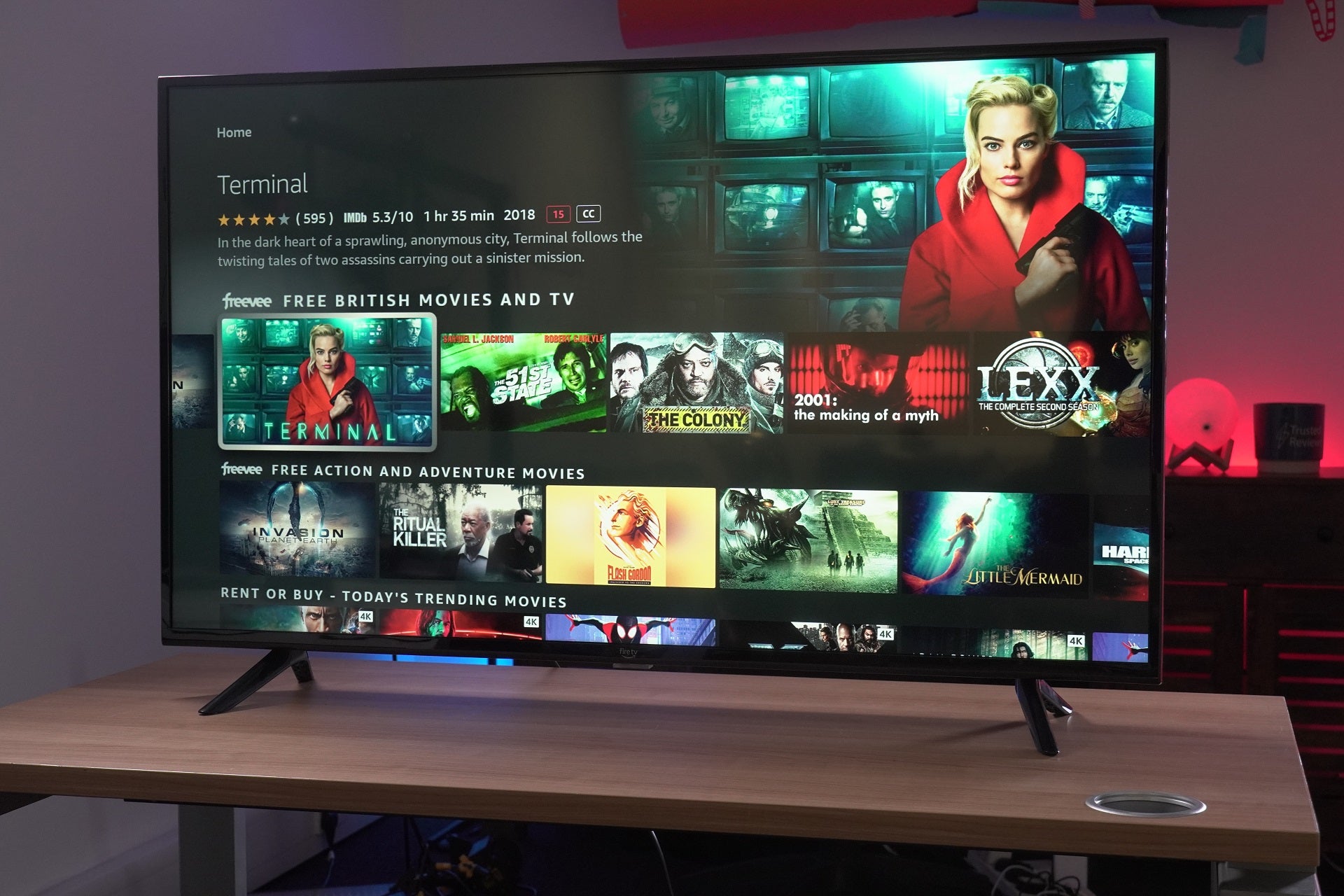Avec la sortie d’iOS 16.4, d’iPadOS 16.4, de tvOS 16.4 et de macOS Ventura 13.3, les utilisateurs d’Apple peuvent désormais connecter une manette sans fil PS5 DualSense Edge à un iPhone, iPad, Mac et Apple TV. Continuez à lire pour savoir comment cela fonctionne.
Depuis iOS 13 et tvOS 13, les utilisateurs ont pu connecter des contrôleurs de console populaires à un iPhone ou Apple TV pour jouer à des jeux Apple Arcade et à d’autres jeux iOS, au lieu d’avoir à dépenser de l’argent supplémentaire sur des contrôleurs compatibles MFi.
Les dernières mises à jour logicielles arrivées en mars 2023 introduisent une prise en charge supplémentaire pour le dernier contrôleur PS5 DualSense Edge à coupler avec vos appareils Apple.
Les étapes suivantes vous guident tout au long du processus de couplage de votre contrôleur DualSense Edge à votre appareil Apple. Si vous ne l’avez pas déjà fait, vous devrez mettre à jour votre iPhone/iPad vers iOS 16.4 (Paramètres > Général > Mise à jour logicielle), votre Mac vers macOS Ventura 13.3 (Paramètres système -> Général -> Mise à jour logicielle) ou votre Apple TV vers tvOS 16.4 (Paramètres -> Système -> Mises à jour logicielles).
Comment connecter le contrôleur PS5 DualSense Edge à l’iPhone et à l’iPad
- Ouvrez votre appareil iOS Paramètres app et accédez à Bluetooth.
- Sur votre manette DualSense Edge, maintenez enfoncée la touche Partager bouton (à côté du D-Pad, avec trois lignes partant du haut) et le PS bouton (entre les manettes) en même temps. Tenez-les pendant au moins trois secondes, jusqu’à ce que vous voyiez la barre lumineuse clignoter en bleu.
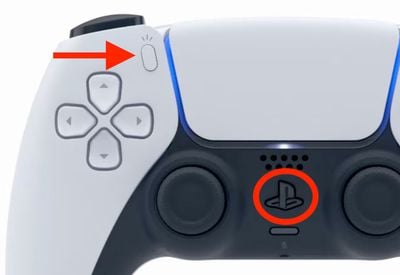
- Sur votre iPhone/iPad, sous « Autres appareils », appuyez sur votre manette PS5 DualSense.
- Robinet Paire.
Pour économiser la batterie une fois que vous avez fini d’utiliser la manette, revenez à l’écran Bluetooth l’écran des paramètres et appuyez sur le Info (« je« ) à côté de la manette PS5, puis appuyez sur Déconnecter ou Oubliez cet appareil pour le supprimer de la liste.
Comment connecter le contrôleur PS5 DualSense Edge à Mac
- Ouvrir Les paramètres du système dans macOS et sélectionnez Bluetooth dans la barre latérale.
- Sur votre manette DualSense Edge, appuyez longuement sur la touche Partager bouton (à côté du D-Pad, avec trois lignes partant du haut) et le PS bouton (entre les manettes) en même temps. Tenez-les pendant au moins trois secondes, jusqu’à ce que vous voyiez la barre lumineuse clignoter en bleu.
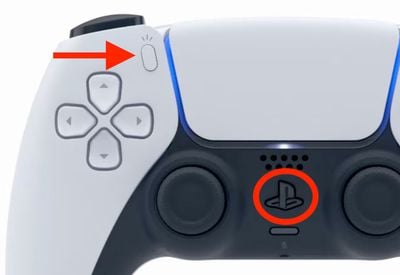
- Sur votre Mac, sous « Appareils à proximité », appuyez sur votre manette PS5 DualSense Edge.
- Robinet Paire.
Pour économiser la batterie une fois que vous avez fini d’utiliser la manette, revenez à Bluetooth l’écran des paramètres et appuyez sur le Info (« je« ) à côté de la manette PS5, puis cliquez sur Déconnecter ou Oubliez cet appareil pour le supprimer de la liste.
Comment connecter le contrôleur PS5 DualSense Edge à Apple TV
- Ouvrez le Paramètres app sur Apple TV et sélectionnez Télécommandes et appareils -> Bluetooth.
- Sur votre manette DualSense Edge, appuyez longuement sur la touche Partager bouton (à côté du D-Pad, avec trois lignes partant du haut) et le PS bouton (entre les manettes) en même temps. Tenez-les pendant au moins trois secondes, jusqu’à ce que vous voyiez la barre lumineuse clignoter en bleu.
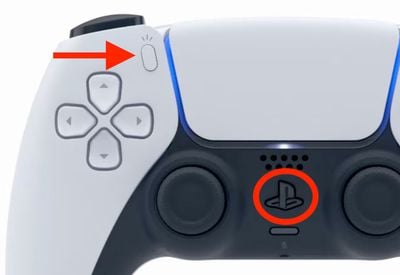
- Sur votre Apple TV, sélectionnez le contrôleur DualSense pour le coupler, ce qui sera confirmé par une notification sur tvOS.
Les étapes ci-dessus devraient fonctionner pour la plupart des contrôleurs de console sans fil, y compris le contrôleur sans fil DualShock 4, le contrôleur sans fil Xbox, le contrôleur Xbox Series X et le contrôleur PS5 DualSense d’origine.